Spis treści
Topp 5 sätt att fixa en långsam extern hårddisk i Windows 11/10/8/7
Flera lösningar kan utföras för att åtgärda problemet om din externa hårddisk är långsam att svara eller öppnas. Här är de fem bästa lösningarna för extern hårddisk som är långsam och inte svarar :
| Användbara lösningar | Steg-för-steg felsökning |
|---|---|
| Fix 1. Defragmentera extern hårddisk | Anslut din externa hårddisk till din Windows 10-dator. Öppna "Den här datorn"... Fullständiga steg |
| Fix 2. Rensa upp stora filer | Ladda ner och installera EaseUS CleanGenius. Välj "Rengöring" på huvudskärmen... Fullständiga steg |
| Fix 3. Kontrollera skadade filer | Öppna EaseUS Partition Master på din dator. Leta sedan upp disken, högerklicka på partitionen... Fullständiga steg |
| Fix 4. Byt ut kabeln | Om du ansluter din hårddisk till frontpanelens USB-port, försök att ansluta den till USB-portar... Fullständiga steg |
| Fix 5. Ta bort virus | Öppna ditt antivirus-skanningsverktyg (t.ex. AVG). Välj alternativet "Skanna"... Fullständiga steg |
Min externa hårddisk svarar långsamt
"Hej, där. Vet du hur man fixar en USB 3.0 extern hårddisk med långsam hastighet på Windows 10? Jag har en Seagate USB 3.0 extern hårddisk med 1 TB utrymme. Den har fungerat i mer än två år, och nästan all min data som videor, bilder, kalkylblad, etc. är alla sparade på enheten. Men nyligen, när jag försökte överföra eller spara en ny hårddisk, blev den väldigt långsam på den externa hårddisken.
Det tar väldigt lång tid att ladda på Windows 11/10 och blir till och med extremt långsam att svara när jag försöker kopiera eller överföra en ny fil eller bild till den externa hårddisken. Jag vet inte varför det går så långsamt, och hur kan jag fixa den långsamma hastigheten på min externa hårddisk?"
Det verkar som om lagringsenheter som extern hårddisk, USB eller SD-kort med långsam respons eller problem med långsam överföringshastighet har blivit ett av de största problemen bland vanliga användare. Så vad kan du göra när din externa hårddisk eller USB-enheter blir extremt långsamma? Köpa en ny och större extern hårddisk för att ersätta din nuvarande? Det är inte ett klokt val. Här är några kostnadseffektiva metoder för att fixa den externa hårddisken mycket långsam för att svara på problem i Windows 10/8/7.
Läs också: Hur man fixar hårddisk långsam plötsligt
Fix 1. Defragmentera extern hårddisk för att optimera prestandan
Om du inte har kört diskdefragmentering på länge kan din externa hårddisk och hårddisk vara långsammare än tidigare. Därför är det första du ska göra att köra diskdefragmentering. Fragmentering gör att din hårddisk gör extra arbete som kan sakta ner din dator och hårddisk. Diskdefragmenteraren i Windows ordnar om fragmenterad data så att dina diskar och enheter kan arbeta mer effektivt. Så här defragmenterar du extern hårddisk:
Steg 1. Anslut din externa hårddisk till din Windows 11/10-dator.
Steg 2. Öppna "Den här datorn", högerklicka på din externa hårddisk och välj "Egenskaper".
Steg 3. Välj "Verktyg > Optimera". Välj sedan enheten igen, så optimeras enheten automatiskt.
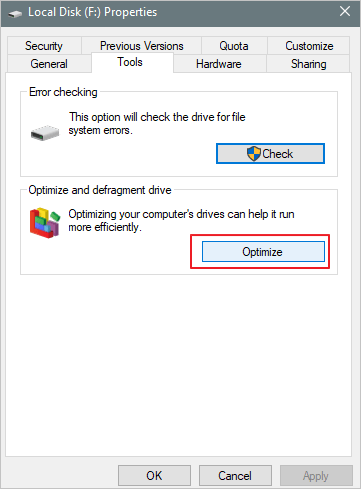
Detta är den första metoden du kan prova; du kan lära dig fler korrigeringar i följande innehåll. Dela dessa sätt på dina sociala medier för att hjälpa fler människor.
Fix 2. Rensa upp stora filer på den långsamma externa hårddisken
En mycket vanlig orsak till att disken går långsamt – även om den inte är extern – är den tunga belastningen. Till exempel kan du samtidigt ladda ner flera torrentfiler till din disk , titta på en film från samma disk och kontrollera samma disk för virus. Således kan du snabba upp den långsamma externa hårddisken genom att rensa upp onödigt stora filer eller stoppa vissa program.
Professionell diskrensningsprogram - EaseUS hjälper dig att ta bort långsamma hastigheter, låg överföringshastighet eller långsamma svar från din externa hårddisk, USB- eller SD-kort etc. enheter med bara några enkla klick. Ladda bara ner gratis, installera den på din PC och följ riktlinjerna här för att snabba upp din externa hårddisk som svarar långsamt nu.
Steg 1. LADDA NED och installera EaseUS Partition Master gratis och starta den på din Windows-dator.
På sviten, håll musen över "PC Cleaner", klicka på ikonen Ladda ner för att installera och starta EaseUS CleanGenius.

Steg 2. På EaseUS CleanGenius, välj "Cleanup" på huvudskärmen och klicka på "Scan" för att börja skanna.

Steg 3. När skanningsprocessen är klar, välj värdelösa stora filer och klicka på "Rensa" för att rensa stora filer.

Steg 4. När EaseUS CleanGenius har slutfört rengöringen av filerna du väljer klickar du på "Klar" för att avsluta processen.

Fix 3. Kontrollera och reparera skadade filer som saktar ner disken
Om det finns skadade systemfiler eller dåliga sektorer på lagringsenheterna kan det också sakta ner enhetens överföringshastighet. Du kan snabbt kontrollera filsystemfel och reparera dem med EaseUS gratis partitionsverktyg . Detta gratisverktyg kan enkelt kontrollera och åtgärda externa hårddiskfel. Den har också många andra höjdpunkter:
- Öka C-drivutrymmet med lätthet
- Slå samman partitioner för att förstora partitionsutrymmet
- Skapa, formatera eller ta bort en partition
- Utför MBR/GPT-konvertering utan dataförlust
Steg för att kontrollera och reparera filsystemfel:
Fix 4. Kontrollera och byt ut kabeln för att fixa långsam extern hårddisk
Ibland kan USB-kabeln få disken att reagera dåligt. Du kan undersöka USB-kabeln och strömkabeln när du ansluter din externa hårddisk till din PC.
Steg 1. Om du ansluter din hårddisk till frontpanelens USB-port, försök att ansluta den till USB-portarna på bakpanelen istället.
Steg 2. Använd USB 3.0 istället för USB 2.0. Du kanske använder en USB 3.0-enhet i en USB 2.0-port, vilket ofta inte fungerar. Byt till en kompatibel port och försök igen!
Fix 5. Kontrollera och ta bort virus från din dator eller extern hårddisk
Ett annat problem som kan få disken att svara långsamt är virus och skadlig programvara. Din hårddisk kan få ett långsamt fel om din dator eller externa hårddisk är infekterad med ett virus. Även du är inte ett offer, och du bör ha ett verktyg för att skydda din enhet från virusattack.
Steg 1. Öppna ditt antivirusverktyg (t.ex. AVG).
Steg 2. Välj alternativet "Skanna" för att hitta viruset. Om det inte finns något alternativ, välj den specifika partitionen och låt verktyget skanna (detta skiljer sig mellan säkerhetssviter).
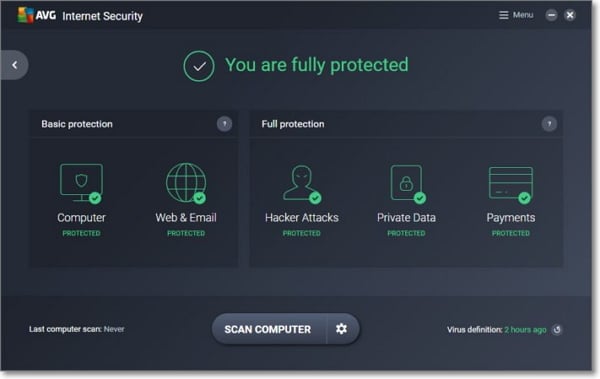
Efter genomsökningen kan du hantera dessa virus med hjälp av dina antivirusverktyg.
Om du använder en extern hårddisk från Seagate har vi tillhandahållit fler och olika lösningar för att fixa det långsamma felet. Klicka på länken för att se mer information:
Ytterligare läsning: Seagate extern hårddisk långsam
Slutsats
Närhelst du står inför en långsam extern hårddisk kan du få bättre prestanda med någon av dessa lösningar. Om du fortfarande har problem kan du formatera den externa hårddisken till NTFS och torka all data på hårddisken för att optimera dess prestanda. Bara en sak som du måste fortsätta lägga märke till: formatering rensar all data på din enhet. Så om du har värdefull data på din långsamma externa hårddisk, exportera och säkerhetskopiera hårddiskdata till en säker lagringsenhet först.
Powiązane artykuły
-
Det finns ingen disk i enheten. Sätt i en disk i enheten
![author icon]() Joël/2024/12/22
Joël/2024/12/22
-
Hur man fixar hårddisken mycket långsam i Windows 10/8/7
![author icon]() Joël/2024/12/22
Joël/2024/12/22
-
Lätt VHD till fysisk disklösning
![author icon]() Joël/2024/10/25
Joël/2024/10/25
-
Hur man skapar EXT2/EXT3-baserad Linux-partition från Windows
/2025/03/18
